
Importovanie fotiek z fotoaparátu alebo telefónu pomocou aplikácie Fotky na Macu
K Macu môžete pripojiť fotoaparát, iPhone, iPad alebo iné mobilné zariadenie a importovať fotky do apky Fotky.
Fotky môžete tiež importovať z pamäťovej karty fotoaparátu. Pozrite si tému Importovanie fotiek z úložných zariadení a diskov DVD pomocou apky Fotky.
Importovanie fotiek z fotoaparátu, iPhonu alebo iPadu
Pripojte k počítaču fotoaparát, iPhone alebo iPad.
Uistite sa, že fotoaparát alebo zariadenie je zapnuté, a že fotoaparát je nastavený v správnom režime na importovanie fotiek.
Informácie o výbere režimu nájdete v inštrukciách, ktoré sa dodávajú s fotoaparátom. Ak má váš fotoaparát režim „spánku“, uistite sa, že je vypnutý alebo nastavený na dostatočne dlhý čas, aby sa fotografie stihli stiahnuť.
Otvorte aplikáciu Fotky (ak ešte nie je otvorená) a potom v postrannom paneli v časti Zariadenia kliknite na zariadenie.
Poznámka: Položka Zariadenia sa v postrannom paneli zobrazuje len v prípade, ak je k počítaču pripojený fotoaparát alebo úložné zariadenie.
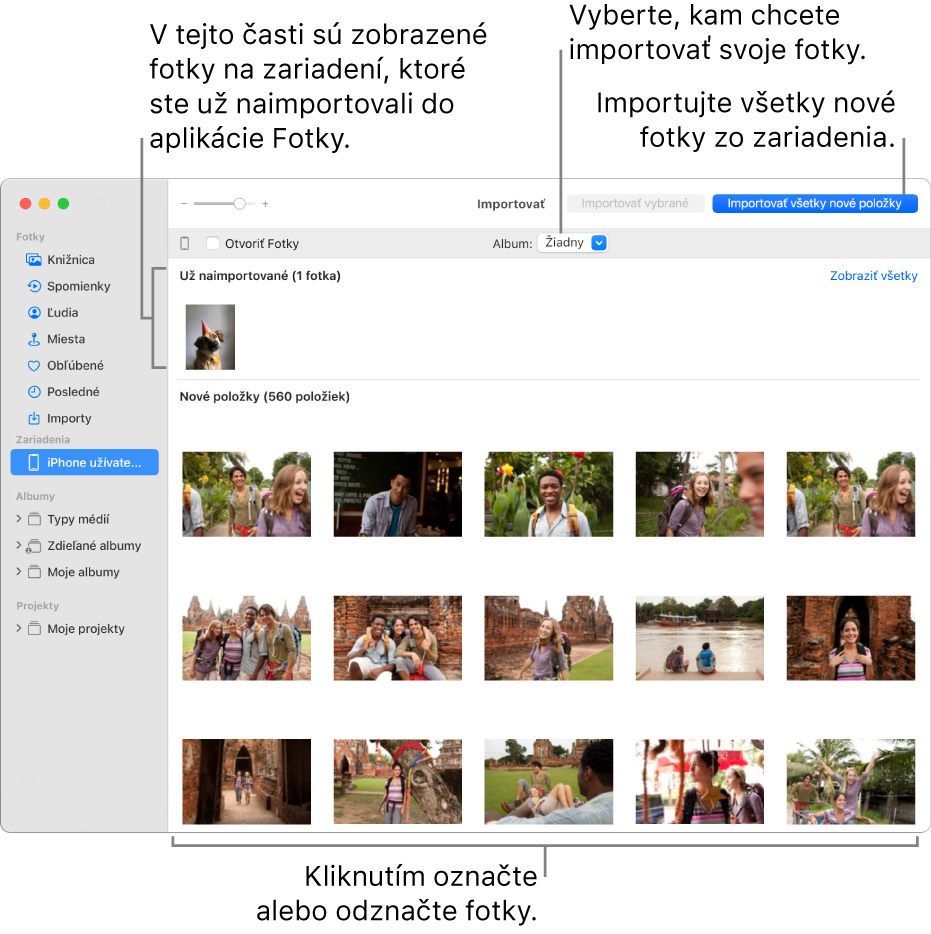
Aplikácia Fotky zobrazuje všetky fotky a videá v zariadení.
Tip: Ak chcete, aby sa aplikácia Fotky otvorila pri každom pripojení tohto zariadenia, zaškrtnite políčko Otvoriť Fotky.
Ak chcete vymazať fotky z fotoaparátu po ich naimportovaní, zaškrtnite políčko Vymazať položky.
Táto možnosť sa nezobrazuje pre všetky fotoaparáty.
Ak chcete nastaviť miesto, kde sa fotky naimportujú, vykonajte niektorý z týchto krokov:
Importovanie do existujúceho albumu: Kliknite na vyskakovacie menu Album a zo zoznamu vyberte požadovaný album.
Poznámka: Ako patríte do nejakej zdieľanej iCloud fotoknižnice, vo vyskakovacom menu Pridať do vyberte možnosť Vaša knižnica alebo Zdieľaná knižnica.
Importovanie do nového albumu: Kliknite na vyskakovacie menu Album, vyberte Nový album, zadajte názov albumu a potom kliknite na Potvrdiť.
Importovanie do knižnice aplikácie Fotky bez zadania albumu: Kliknite na vyskakovacie menu Album a vyberte Žiadny.
Vykonajte jedno z nasledovných:
Importovanie všetkých nových fotiek: Kliknite na Importovať všetky nové položky.
Importovanie vybraných fotiek: Kliknite na fotky, ktoré chcete importovať a potom kliknite na Importovať vybrané.
Ak sa zobrazí správa s otázkou, či chcete po importe fotky z fotoaparátu vymazať alebo ponechať, kliknutím na Vymazať položky sa fotky odstránia a kliknutím na Ponechať položky sa fotky vo fotoaparáte ponechajú.
Aplikácia Fotky importuje vaše fotky. Ak chcete import zrušiť, kliknite na Zastaviť import.
Po naimportovaní všetkých fotiek odpojte od počítača fotoaparát alebo zariadenie.
Ak ste fotky nenaimportovali do albumu, zobrazia sa v albume Importy v postrannom paneli. Zobrazia sa tiež medzi ostatnými dňami a mesiacmi v knižnici apky Fotky. Ak ich chcete prezerať, kliknite v postrannom paneli na Knižnica. Ak si chcete usporiadať importované fotky do albumov, vyberte fotky v albume Importy a potiahnite ich do albumov v postrannom paneli.
Ak máte fotky, ktoré ste fotili na film, môžete ich skonvertovať do digitálnych súborov a potom naimportovať do aplikácie Fotky (pomocou aplikácie Image Capture a domáceho skenera). S funkciou kontinuity pre apku Kamera môžete urobiť fotku alebo sken formulára či dokumentu pomocou iPhonu alebo iPadu, ktoré sú v blízkosti, a okamžite ich zobraziť na Macu. Prečítajte si článok Vkladanie fotiek alebo skenov pomocou funkcie Kontinuita pre Kameru. Aplikáciu Image Capture môžete navyše použiť na nastavenie aplikácie Fotky tak, aby sa automaticky otvorila pri každom pripojení fotoaparátu. Pozrite si témy Skenovanie obrázkov v apke Image Capture a Prenos obrázkov v apke Image Capture.
Tip: V aplikácii Fotky môžete zmeniť dátum a čas oskenovaných obrázkov. Označte obrázok a vyberte Obrázok > Upraviť dátum a čas.
Importovanie z mobilných telefónov alebo zariadení tretích strán
Ak používate telefón alebo iné mobilné zariadenie tretej strany, pravdepodobne bude možné pripojiť toto zariadenie k počítaču pomocou USB kábla a následne fotky z telefónu skopírovať do aplikácie Fotky, rovnako ako z externého úložného zariadenia.
Poznámka: Niektoré telefóny výrobcov tretích strán sa môžu k počítaču pripájať pomocou Bluetooth pripojenia (bezdrôtovo). Ak chcete importovať fotky cez Bluetooth, použite aplikáciu Prenos dát cez Bluetooth.
Pripojte telefón ku svojmu počítaču.
Potiahnite fotky na interný disk počítača.
Vykonajte jedno z nasledovných:
Poznámka: Ako patríte do nejakej zdieľanej iCloud fotoknižnice, vo vyskakovacom menu Pridať do vyberte možnosť Vaša knižnica alebo Zdieľaná knižnica.
Potiahnite súbory alebo priečinky z Findera do okna aplikácie Fotky.
Potiahnite súbory alebo priečinky z Findera na ikonu aplikácie Fotky v Docku.
V aplikácii Fotky vyberte Súbor > Importovať. Označte fotky alebo priečinok, ktorý chcete importovať, a kliknite na Prehľad importu. Ak ste označili viac fotiek alebo videí, označte fotky alebo video, ktoré chcete importovať, a kliknite na Importovať [počet] vybraných alebo Importovať všetky.
Dôležité: Počas importu fotiek alebo videí nevysúvajte kameru alebo zariadenie.